Entdecken Sie, wie Sie die Größe eines Videos auf Android mit effektiven Methoden ändern
Egal, ob Sie ein Social-Media-Influencer sind oder einfach nur Ihr neuestes Reiseabenteuer mit Freunden und Familie teilen möchten, die Größenanpassung Ihrer Videos kann den Unterschied ausmachen. Es kann nicht nur dazu beitragen, die Dateigröße für eine einfachere gemeinsame Nutzung zu optimieren, sondern auch das Seherlebnis für Ihr Publikum verbessern. In diesem Beitrag zeigen wir es Ihnen So ändern Sie die Größe von Videos auf Android, von der Anpassung des Seitenverhältnisses bis zur Änderung der Videoauflösung. Mit unserer einfachen und leicht verständlichen Anleitung können Sie die Größe Ihrer Videos wie ein Profi ändern und Ihre Inhalte auf die nächste Stufe bringen.
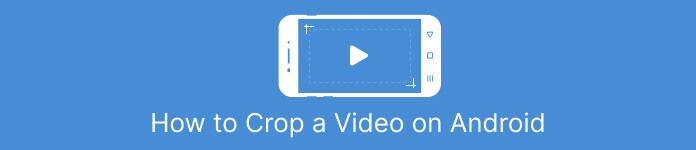
Teil 1. Tutorial Wie man ein Video auf Android mit Samsung Gallery zuschneidet
Die Samsung Gallery-App ist ein Muss zum Verwalten und Bearbeiten Ihrer visuellen Inhalte, wenn Sie ein Samsung-Gerät besitzen. Eine der nützlichen Funktionen der App ist die Möglichkeit, Videos unterwegs zuzuschneiden. Es ermöglicht Benutzern, unerwünschte Teile eines Videos zu entfernen oder das Seitenverhältnis anzupassen. Die Zuschneidefunktion macht es einfach und intuitiv. Mit Samsung Gallery können Sie ganz einfach qualitativ hochwertige Videos erstellen und teilen, die auf Ihre Bedürfnisse zugeschnitten sind. Sehen Sie sich die folgenden Schritte an, um Ihnen bei der Verwendung dieses Android-Videoeditor-Zuschneidewerkzeugs zu helfen.
Schritt 1. Starten Sie die Samsung Gallery-App auf Ihrem Gerät und suchen Sie das Video, das Sie zuschneiden möchten.
Schritt 2. Tippen Sie auf das Video, um es zu öffnen, und tippen Sie dann auf Bearbeiten Schaltfläche (das Stiftsymbol) unten auf dem Bildschirm. Von dem Bearbeiten Bildschirm, wählen Sie die Ernte Möglichkeit.
Schritt 3. Sie sehen jetzt ein über das Video gelegtes Rechteck mit Ziehpunkten an jeder Ecke. Ziehen Sie die Griffe, um die Größe des Rechtecks nach Bedarf zum Zuschneiden des Videos zu ändern. Tippen Sie auf die abspielen Schaltfläche, um eine Vorschau des zugeschnittenen Videos anzuzeigen.
Schritt 4. Wenn Sie mit den Ergebnissen zufrieden sind, tippen Sie auf speichern Schaltfläche, um das zugeschnittene Video in Ihrer Galerie zu speichern.
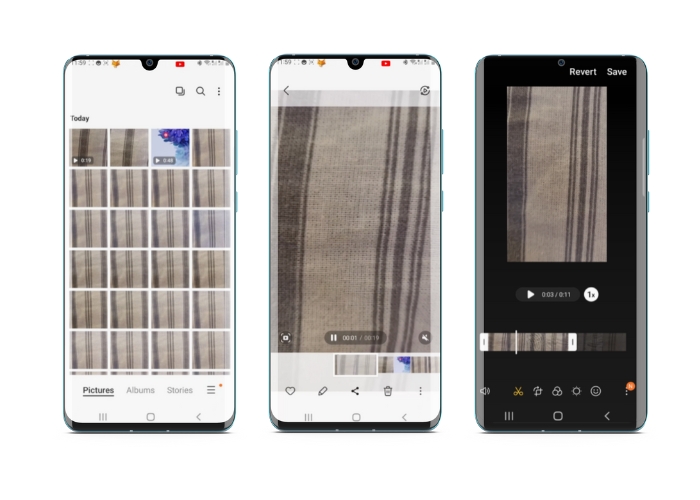
Teil 2. Walkthrough So schneiden Sie ein Video auf Android mit Google Fotos zu
Google Fotos ist eine beliebte Foto- und Videoverwaltungs-App für Android-Nutzer und verfügt über eine Vielzahl von Funktionen, mit denen Sie Ihre visuellen Inhalte bearbeiten und verbessern können. Eine großartige Funktion dieses Tools ist die Möglichkeit, Videos zuzuschneiden, wodurch Sie unerwünschte Teile entfernen und sich auf die wichtigsten Momente konzentrieren können. Sie können Videos mit nur wenigen Fingertipps zuschneiden, wodurch es einfach und intuitiv ist, ausgefeilte und professionell aussehende Videoinhalte auf Ihrem Android-Gerät zu erstellen. Hier zeigen wir Ihnen Schritt für Schritt, wie Sie Videos mit Google Fotos zuschneiden.
Schritt 1. Starten Sie die Google Bilder-App auf Ihrem Android-Gerät und suchen Sie das Video, das Sie zuschneiden möchten. Tippen Sie dann auf Bearbeiten Schaltfläche am unteren Rand des Bildschirms.
Schritt 2. Wählen Sie auf dem Bildschirm „Bearbeiten“ die aus Zuschneiden und drehen Möglichkeit.
Schritt 3. Sie sehen jetzt eine rechteckige Überlagerung auf dem Video mit Ziehpunkten an jeder Ecke. Verwenden Sie die Ziehpunkte, um die Größe des Rechtecks nach Bedarf zu ändern, um den Film zuzuschneiden.
Schritt 4. Schließlich schlagen speichern , um die am Video vorgenommenen Änderungen zu speichern.
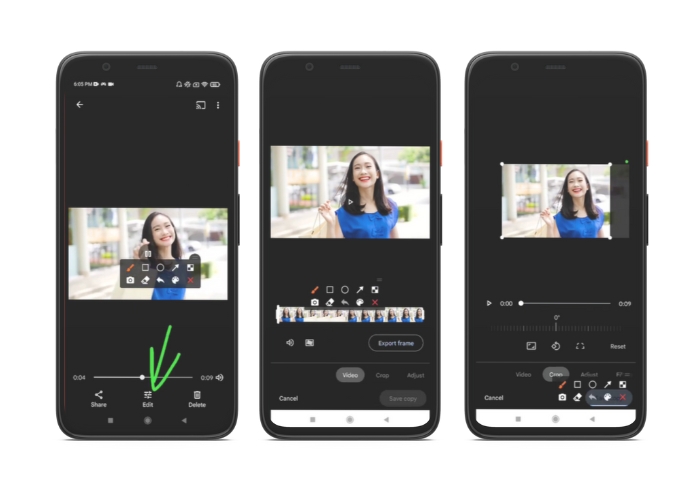
Teil 3. Anleitung zum Zuschneiden eines Videos auf Android mit einer Drittanbieter-App
Einfache Videoerstellung und -bearbeitung sind jetzt für jeden mit einem Android-Handy erreichbar, dank Vid.Spaß. Mit diesem Programm können Benutzer ihre Filme auf vielfältige Weise bearbeiten, einschließlich Hinzufügen von Musik, Text und Effekten, Trimmen und Segmente zusammenführen, und mehr. Sie können lernen, wie Sie die Größe eines Videos auf Android ändern, indem Sie die Schritte für dieses Programm unten befolgen.
Schritt 1. Laden Sie die Vid.fun-App aus dem Google Play Store herunter und starten Sie dann ein neues Projekt.
Schritt 2. Wählen Sie in der Galerie oder Kamerarolle Ihres Geräts den Clip aus, den Sie zuschneiden möchten, und legen Sie ihn auf der Timeline ab.
Schritt 3. Wählen Sie das gewünschte Videosegment in der Timeline aus, indem Sie darauf tippen; Verwenden Sie dann die Ernte Schaltfläche am unteren Rand des Bildschirms, um das Segment zu ändern.
Schritt 4. Der Film wurde mit einem Rechteck überlagert, und Sie können seine Ecken ziehen, um Anpassungen vorzunehmen. Um den Film zuzuschneiden, fassen Sie einfach die Eckgriffe und ziehen Sie sie an die gewünschte Position. Sie können das Video an Ihre Lieben senden oder online stellen, wenn Sie fertig sind.
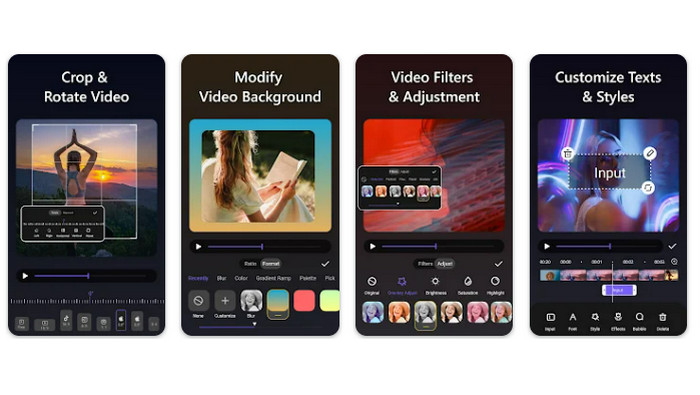
Teil 4. App-Empfehlung
Natürlich haben wir nach den mobilen Apps auch eine Desktop-App-Empfehlung. Video Converter Ultimate von FVC ist eine umfassende Software zum Ändern von Videoformaten, einschließlich vieler Tools zum Bearbeiten. Herausragend ist die Möglichkeit, das Seitenverhältnis des Videos anzupassen.
Mit diesem Programm können Sie die Form und Größe des Videos ganz einfach ändern, indem Sie das Seitenverhältnis ändern. Wenn Sie ein Video in sozialen Medien mit einem bestimmten Seitenverhältnis teilen möchten oder wenn Sie das Video nur an eine bestimmte Bildschirmgröße anpassen müssen, ist FVC Video Converter Ultimate genau das Richtige für Sie. Finden Sie heraus, wie Sie mit Hilfe dieses Programms Videos auf Android zuschneiden können.
Schritt 1. Laden Sie FVC Video Converter Ultimate herunter und installieren Sie es
Sie können die App herunterladen, indem Sie eines der ankreuzen Free Download Schaltflächen unten. Sobald das Programm heruntergeladen ist, installieren und starten Sie es auf Ihrem Computer.
Free DownloadFür Windows 7 oder höherSicherer Download
Free DownloadFür MacOS 10.7 oder höherSicherer Download
Schritt 2. Importieren Sie das Video zum Zuschneiden
Gehen Sie als Nächstes zur Registerkarte Toolbox, die sich auf der oberen Oberfläche des Programms befindet. Wählen Sie dann die Video-Cropper Option und fügen Sie eine Datei hinzu, indem Sie das Häkchen setzen Plus Zeichen-Taste.
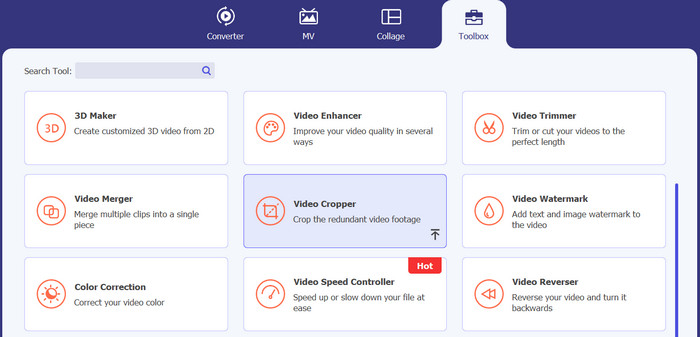
Schritt 3. Schneiden Sie die Videodatei zu
Sie können das importierte Video jetzt zuschneiden. Passen Sie mit den Schiebereglern für den Zuschneidebereich den Bereich an, den Sie aus dem Video zuschneiden möchten. Sie können auch ein bestimmtes Seitenverhältnis aus dem Dropdown-Menü auswählen. Sehen Sie sich das zugeschnittene Video in der Vorschau an, um sicherzustellen, dass der gewünschte Teil des Videos zugeschnitten wurde.
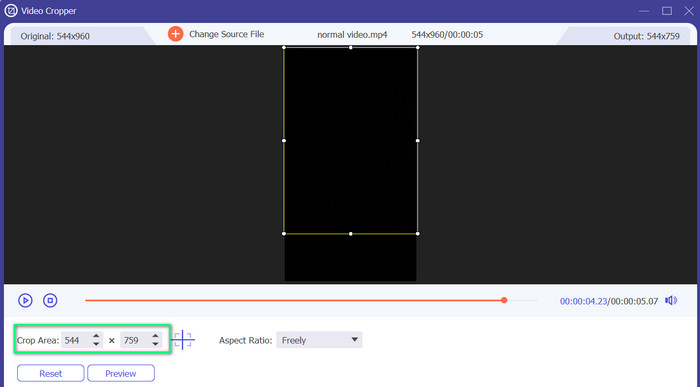
Schritt 4. Exportieren Sie das zugeschnittene Video
Endlich drücken Export Schaltfläche in der unteren rechten Ecke, um den Zuschneidevorgang abzuschließen und das zugeschnittene Video zu speichern.
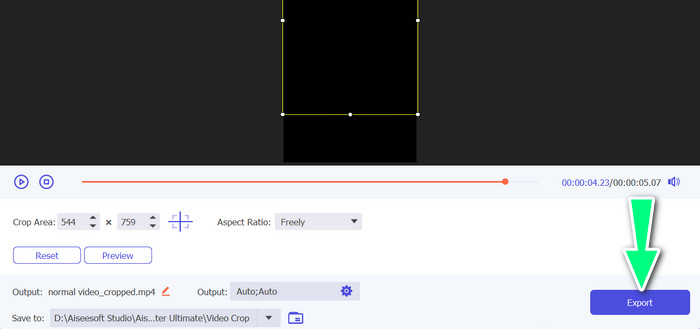
Teil 5. Häufig gestellte Fragen zum Zuschneiden von Videos auf Android
Wie beschneide ich Videos ohne Qualitätsverlust?
Eine Möglichkeit, Videos ohne Qualitätsverlust zuzuschneiden, besteht darin, ein Videobearbeitungstool zu verwenden, das zerstörungsfreies Zuschneiden unterstützt. Das bedeutet, dass die ursprüngliche Videodatei nicht verändert wird und nur der zugeschnittene Teil als neue Datei gespeichert wird.
Wirkt sich das Zuschneiden eines Videos auf Android auf dessen Qualität oder Auflösung aus?
Ja, das Zuschneiden eines Videos auf Android kann die Qualität oder Auflösung beeinträchtigen, da bei diesem Vorgang ein Teil des Originalvideos entfernt wird. Das Ausmaß, in dem die Qualität oder Auflösung beeinträchtigt wird, hängt jedoch von verschiedenen Faktoren ab, wie z. B. der Größe des Ausschnitts, der Qualität des Originalvideos und der zum Zuschneiden des Videos verwendeten Methode.
Ist es auf Android möglich, ein Video zuzuschneiden und gleichzeitig Effekte oder Filter hinzuzufügen?
Ja, auf Android ist es möglich, ein Video zuzuschneiden und gleichzeitig Effekte oder Filter hinzuzufügen. Im Google Play Store sind verschiedene Videobearbeitungs-Apps verfügbar, die sowohl Zuschneide- als auch Videoeffekte bieten und Videofilter Optionen. Einige beliebte Beispiele sind FVC Video Converter Ultimate, Filmora usw.
Fazit
Lernen So schneiden Sie ein Video auf Android ist ein einfacher Vorgang, der mit verschiedenen Apps und Software durchgeführt werden kann. Samsung Gallery, Google Fotos und FVC Video Converter Ultimate sind nur einige Beispiele für Tools, mit denen Sie Ihre Videos auf Android-Geräten zuschneiden können.



 Video Converter Ultimate
Video Converter Ultimate Bildschirm recorder
Bildschirm recorder



